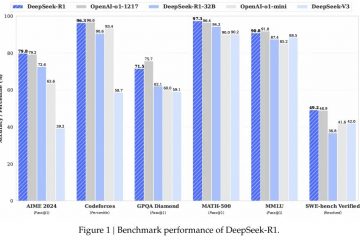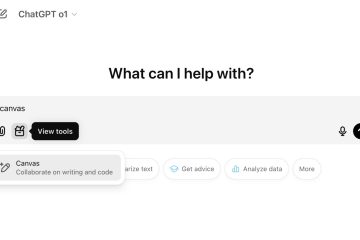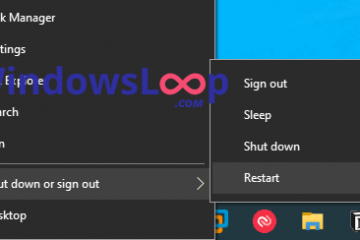Microsoft is nu bezig met het uitrollen van Windows 11 build 22635.4805 als de update KB5050105 in het bètakanaal met verschillende visuele verbeteringen, waaronder wijzigingen voor Snap Layouts, herintroductie van het Gamepad-toetsenbord en updates voor de startpagina van Instellingen.
Deze preview maakt deel uit van de ontwikkeling van Windows 11 23H2, maar het is onduidelijk wanneer deze verbeteringen voor iedereen beschikbaar zullen zijn, ook voor de computers waarop de versie draait 24H2.
Windows 11 build 22635.4805 (bèta)
@media only scherm en (min-breedte: 0px) en (min-hoogte: 0px) { div[id^=”bsa-zone_1659356505923-0_123456″] { min. breedte: 336px; min-hoogte: 280px; } } @media only scherm en (min. breedte: 640px) en (min. hoogte: 0px) { div[id^=”bsa-zone_1659356505923-0_123456″] { min. breedte: 728px; min-hoogte: 280px; } }
Dit zijn de interessantste veranderingen die worden uitgerold voor Windows 11-apparaten die zijn ingeschreven voor het bètakanaal.
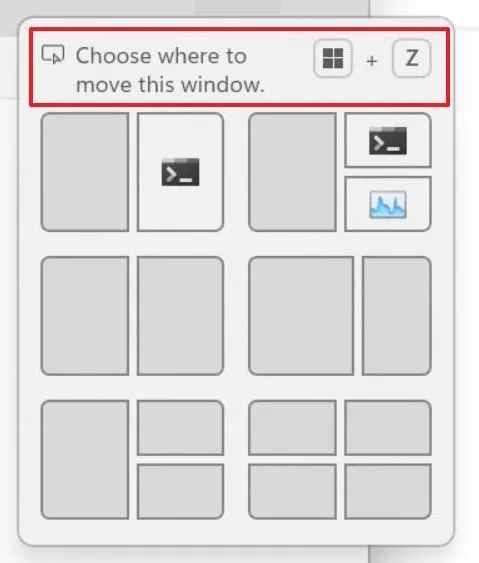
Snap Layouts met leerwachtrijen
Vanaf de update KB5050105 werkt Microsoft de Snap Layouts bij met inline beschrijvingen om gebruikers te helpen begrijpen hoe ze de functie kunnen gebruiken.
Wanneer u bijvoorbeeld het menu Snap Layouts opent via de knop Maximaliseren, ziet u nu het bericht “Kies waar u dit venster wilt verplaatsen” samen met de sneltoets naar roep de functie op zonder dat u over de vensterknop hoeft te bewegen.
Snap-lay-outs met visuele wachtrij (1)/Afbeelding: Microsoft
Wanneer u een app naar de bovenrand van het scherm sleept, worden de Snap-lay-outs ook gelezen het bericht ‘Sleep een venster hierheen om het op uw scherm te ordenen’, waarmee gebruikers nog een hint krijgen over hoe ze de functie kunnen gebruiken.
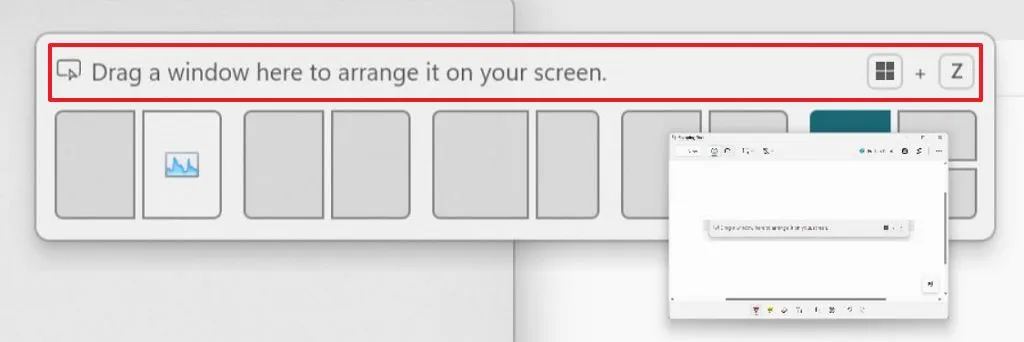 Snap-indelingen met visuele wachtrij (2)/Afbeelding: Microsoft
Snap-indelingen met visuele wachtrij (2)/Afbeelding: Microsoft
Gamepad-toetsenbord layout
Hoewel de Gamapad-toetsenbordindeling niet nieuw is, heeft Microsoft deze uitgeschakeld om enkele problemen op te lossen, maar nu is de functie terug in deze release.
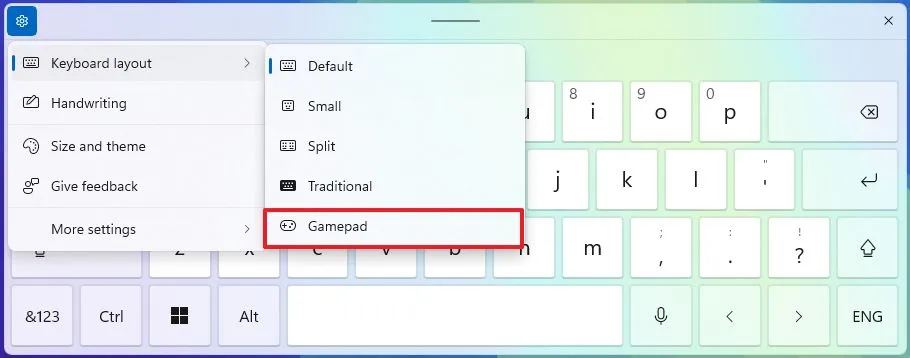 Windows 11 Gamepad-toetsenbordindeling/Afbeelding: Mauro Huculak
Windows 11 Gamepad-toetsenbordindeling/Afbeelding: Mauro Huculak
Instellingen Home met Game Pass
Als je toevallig een Game Pass Ultimate-en PC Game Pass-abonnement hebt, bevat de nieuwe kaart nu een optie om je vrienden uit te nodigen om de service gratis te proberen.
/p> Instellingen Game Pass-uitnodiging/afbeelding: Microsoft
Windows Verteller
Als onderdeel van de Windows Verteller introduceert build 22635.4805 nieuwe functies voor de scanmodus, waaronder:
Spring naar lijstitem (I’): Met deze snelkoppeling kunt u snel naar specifieke lijst items binnen een document of webpagina op. Begin en einde van het element (Komma (,) en Punt(.)): Met deze sneltoetsen kunt u snel naar het begin of einde van grote elementen zoals tabellen, lijsten of oriëntatiepunten (koppen, oriëntatiepunten) springen ).
Andere oplossingen
Microsoft merkt ook problemen op met het menu Start, Verkenner en de app Instellingen.
Installatieproces
Om dit te downloaden en te installeren Windows 11-versie, schrijft u uw apparaat in bij het bètakanaal via de instellingen van het Windows Insider-programma in het gedeelte Update en beveiliging. Zodra u de computer bij het programma heeft aangemeld, kunt u de build downloaden via de instellingen van’Windows Update’door de optie ‘Ontvang de nieuwste updates zodra ze beschikbaar zijn’ in te schakelen en op de knop’Controleren op updates’.
Windows Verteller
Als onderdeel van de Windows Verteller introduceert build 22635.4805 nieuwe functies voor de scanmodus, waaronder:
Spring naar lijstitem (I’): Met deze snelkoppeling kunt u snel naar specifieke lijst items binnen een document of webpagina op. Begin en einde van het element (Komma (,) en Punt(.)): Met deze sneltoetsen kunt u snel naar het begin of einde van grote elementen zoals tabellen, lijsten of oriëntatiepunten (koppen, oriëntatiepunten) springen ).
Andere oplossingen
Microsoft merkt ook problemen op met het menu Start, Verkenner en de app Instellingen.
Installatieproces
Om dit te downloaden en te installeren Windows 11-versie, schrijft u uw apparaat in bij het bètakanaal via de instellingen van het Windows Insider-programma in het gedeelte Update en beveiliging. Zodra u de computer bij het programma heeft aangemeld, kunt u de build downloaden via de instellingen van’Windows Update’door de optie ‘Ontvang de nieuwste updates zodra ze beschikbaar zijn’ in te schakelen en op de knop’Controleren op updates’.